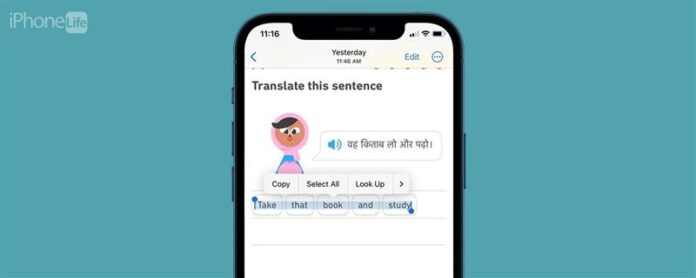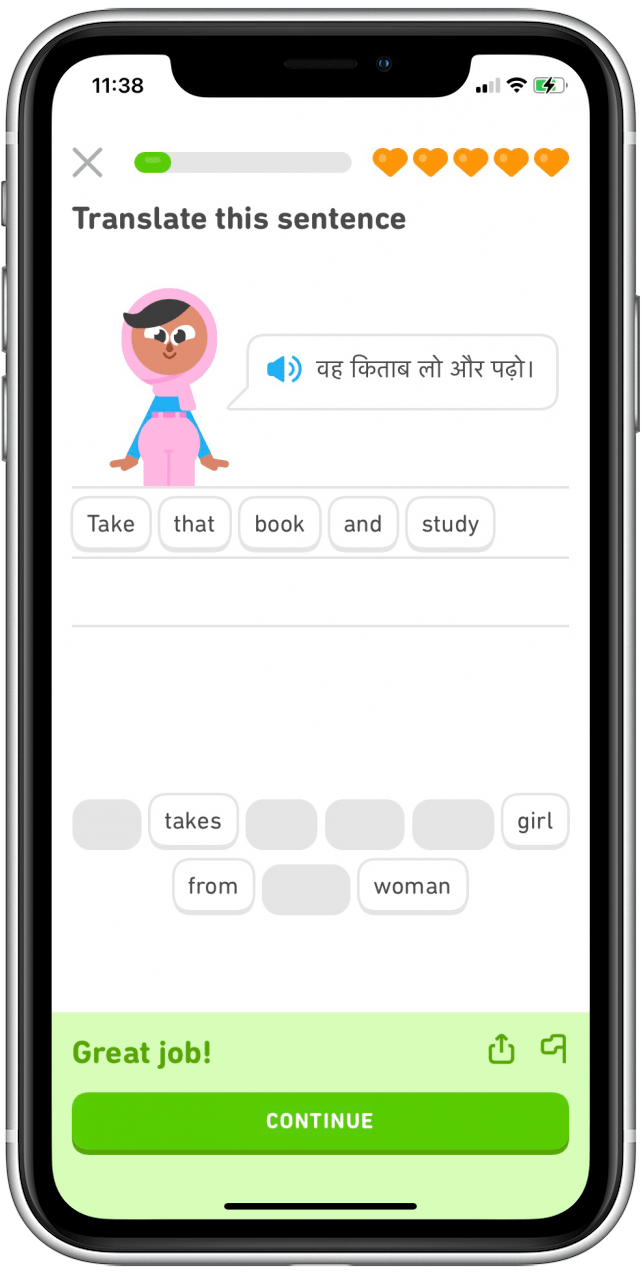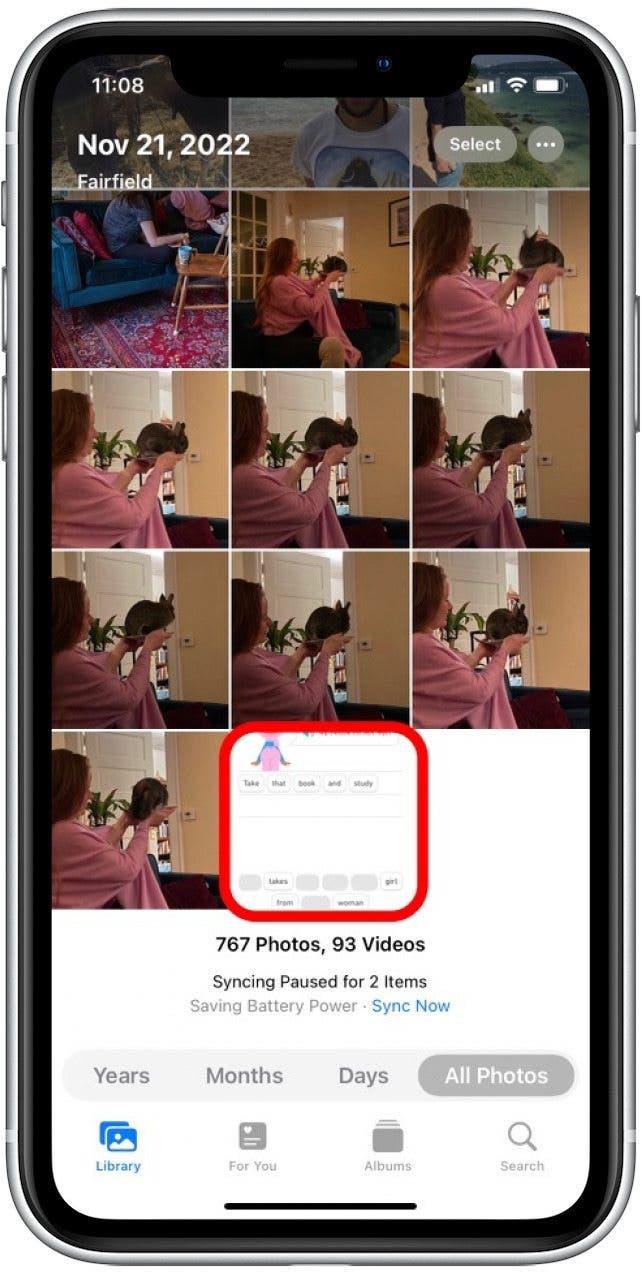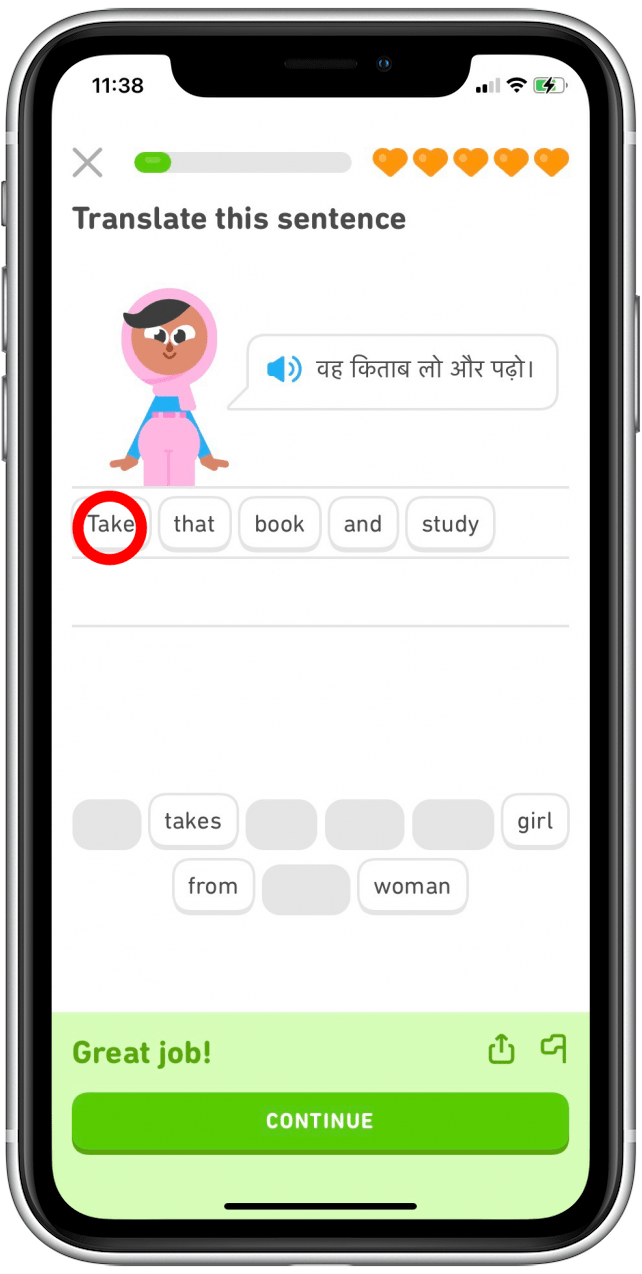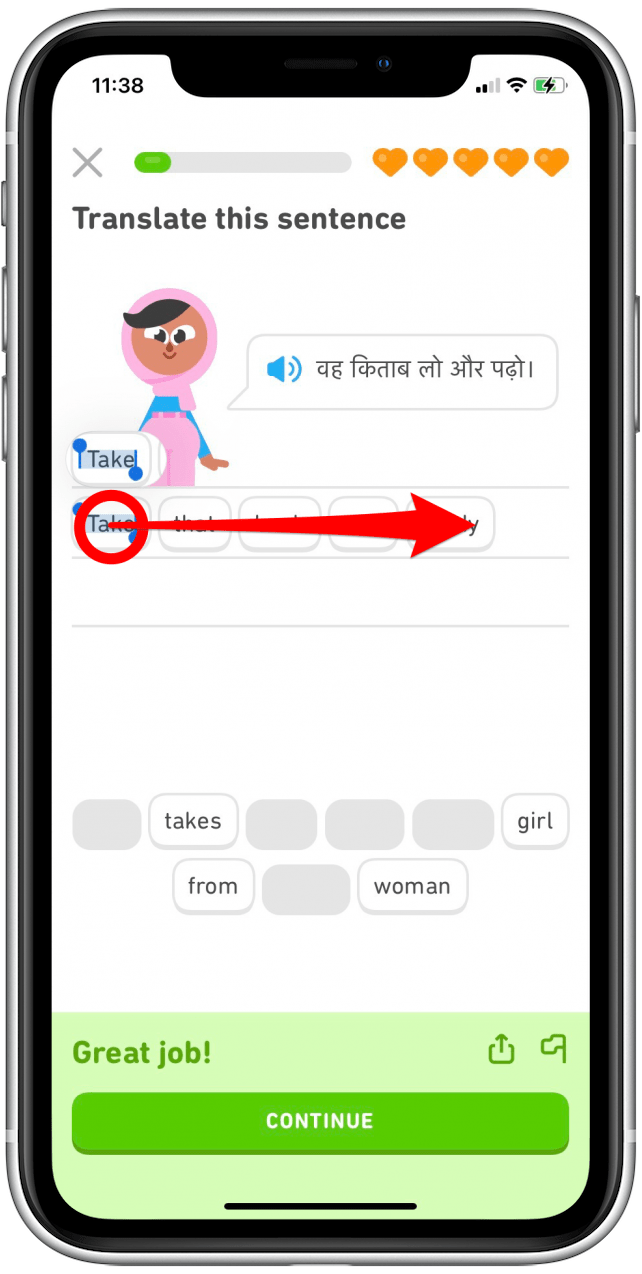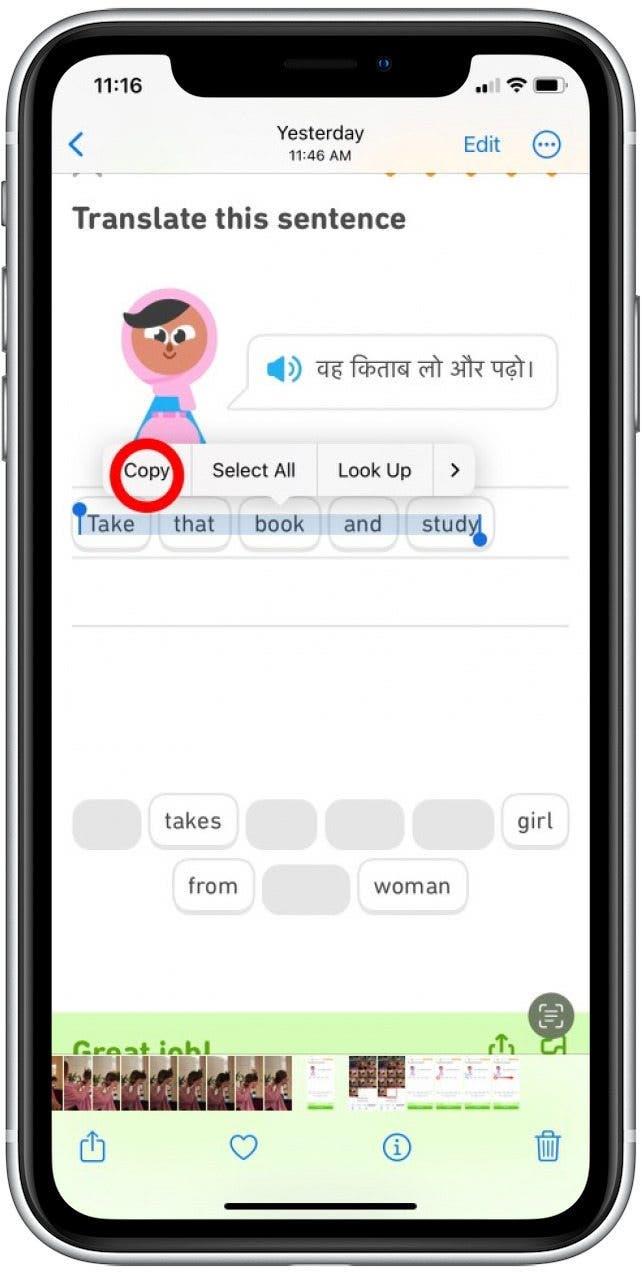Bohužiaľ, niektoré aplikácie pre iPhone sťažujú kopírovanie a prilepenie textu. Ale či by ste chceli skopírovať ruskú slovnú zásobu z Duolingo, uložte názov produktu, pre ktorý nakupujete, alebo skopírujte riešenie, ktoré ste našli na Reddit, ukážeme vám, ako nasnímať snímku obrazovky a použiť naživo Text na skopírovanie a prilepenie textu.
Prečo sa vám bude páčiť tento tip
- Vyhnite sa manuálne zapisovanie informácií, ktoré musíte neskôr odkázať.
- Urobte snímku obrazovky a pomocou živého textu skopírujte a prilepte text z akejkoľvek aplikácie, dokonca aj tie, ktoré nemajú predvolené nastavenia, ktoré vám umožnia kopírovať text.
Ako kopírovať a prilepiť medzi aplikáciami iPhone pomocou živého textu
Pre tento príklad sme použili Duolingo, ale tie isté kroky budú fungovať pre každú aplikáciu vo vašom iPhone. Ak sa chcete dozvedieť viac o svojich skrytých funkciách iPhone, zaregistrujte sa za náš bezplatný Tip dňa spravodajca. Teraz tu je návod, ako použiť živý text na kopírovanie a prilepenie textu z jednej aplikácie do druhej:
- Otvorte príslušnú aplikáciu a prejdite do textu, ktorý chcete skopírovať. urobte snímku obrazovky na svojom iPhone .

- Otvorte aplikáciu Fotografie a klepnutím otvoríte snímku obrazovky, ktorú ste práve urobili.

- Stlačte a podržte text, ktorý chcete skopírovať. Tým sa zvýrazní text.

- Ak je text, ktorý chcete kopírovať, stále iba čiastočne zvýraznené, môžete pretiahnuť kurzor a zvýrazniť všetky požadované texty.

- Ponuka možností textu s objavením. Klepnite na Kopírovať .

Teraz môžete prejsť do ľubovoľnej aplikácie, ktorá umožňuje zadávanie textu a vložiť skopírovaný text. Ak chcete vložiť text, stačí dlho stlačiť obrazovku a klepnite na prilepenie z zobrazeného menu. Táto metóda vám umožní kopírovať a prilepiť text z akejkoľvek aplikácie! Ak sa tešíte z pohodlia živého textu, možno by ste sa tiež chceli naučiť, ako rýchlo Prevod meny pomocou živého textu .